

Этот раздел содержит следующие инструкции.
Импорт производственного профиля или имитационного профиля
Создание сложного выходного профиля
Создайте Device Link профиль
Когда вы используете имитацию устройства, один или несколько выходных профилей имитируемого принтера используются для передачи входных данных цвета в цветовое пространство CMYK принтера.
PRISMAsync Print Server может создать сложные выходные профили несколькими способами.
Используя выходной профиль принтера varioPRINT iX-series и выходной профиль целевого принтера (производственный профиль).
Используя выходной профиль принтераvarioPRINT iX-series, выходной профиль целевого принтера (производственный профиль) и профиль для имитации целевого принтера.
Используя выходной профиль целевого принтера (производственный профиль) и Device Link целевого принтера.
Откройте Settings Editor и перейдите в раздел: .
 Вкладка [Профили ввода]
Вкладка [Профили ввода] Щелкните [Импорт].
Появляется диалоговое окно [Импорт профиля ввода].
Перейдите к выходному профилю целевого принтера.
Введите уникальное имя и описание.
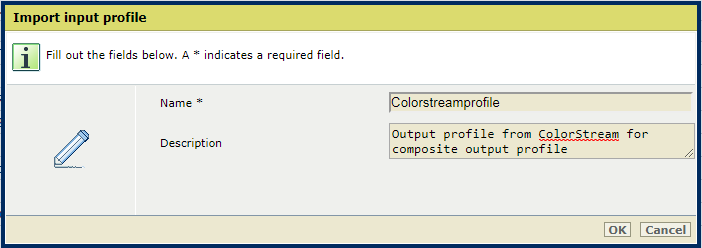 Импорт производственного профиля
Импорт производственного профиляЩелкните [ОК].
Профиль добавляется в список.
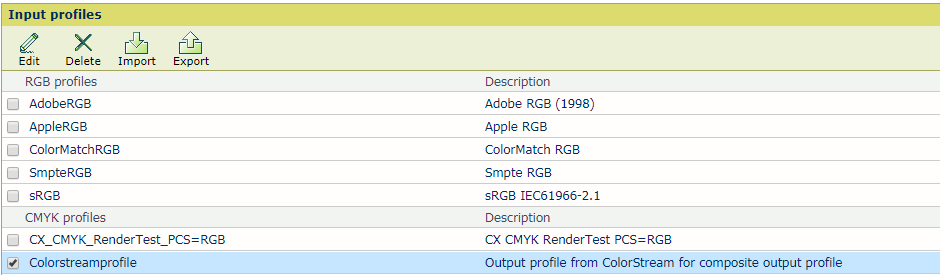
Откройте Settings Editor и перейдите в раздел: .

Щелкните [Импорт].
Появляется диалоговое окно [Импорт профиля вывода].
Перейдите в место хранения выходного профиля (ICC файла) этого принтера.
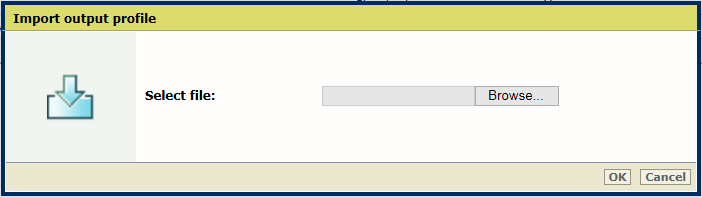 Выберите выходной профиль
Выберите выходной профильЩелкните [OK].
Определите имя и описание для сложного выходного профиля.
Выберите [Производственный профиль] в списке профилей ввода.
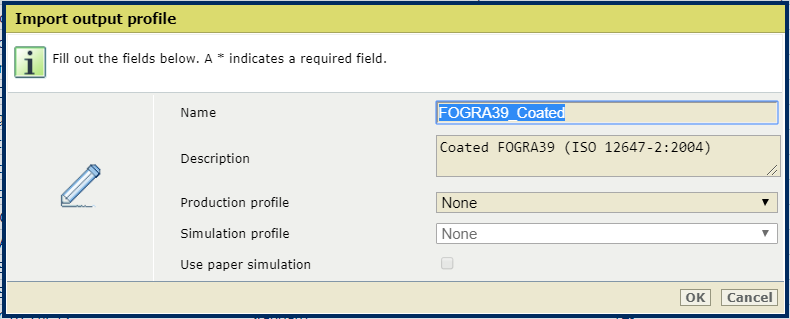 Определите имя и описание
Определите имя и описаниеЕсли требуется, выберите [Профиль имитации] в списке выходных профилей.
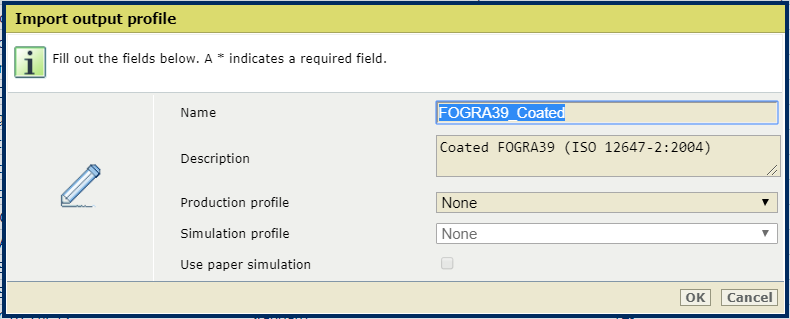
Установите флажок [Использовать имитацию бумаги], чтобы включить имитацию бумаги. Если включена имитация бумаги, имитируется цвет носителя на имитируемом принтере. Если включена имитация бумаги, применяется абсолютная колориметрическая цветопередача. В противном случае применяется относительная колориметрическая цветопередача.
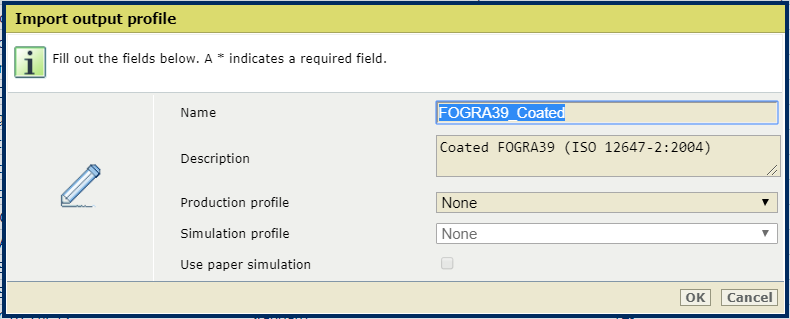
Щелкните [OK].
Сложный выходной профиль добавляется к списку выходных профилей.

Откройте Settings Editor и перейдите в раздел: .

Щелкните [Импорт].
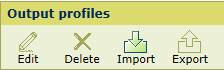
Появляется диалоговое окно [Импорт профиля вывода].
Перейдите в место хранения Device Link (ICC) файла.
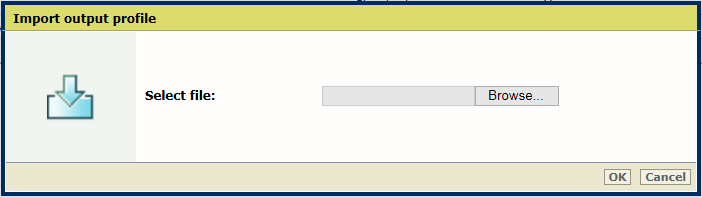 Выберите Device Link (ICC) файл
Выберите Device Link (ICC) файлОпределите имя и описание для сложного выходного профиля.
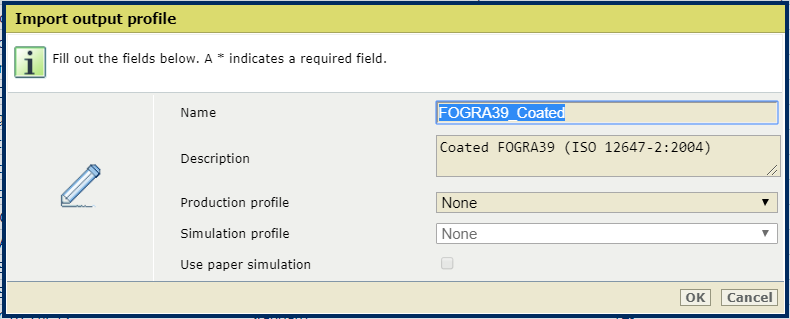
Выберите [Производственный профиль] в списке профилей ввода.
Щелкните [OK].
Device Linkдобавляется в список выходных профилей.
